Ver a página de nós
 Sugerir alterações
Sugerir alterações


Quando precisar de informações mais detalhadas sobre seu sistema StorageGRID do que o painel fornece, você pode usar a página Nós para visualizar métricas para toda a grade, cada site na grade e cada nó em um site.
A tabela Nós lista informações resumidas para toda a grade, cada site e cada nó. Se um nó estiver desconectado ou tiver um alerta ativo, um ícone aparecerá ao lado do nome do nó. Se o nó estiver conectado e não tiver alertas ativos, nenhum ícone será exibido.

|
Quando um nó não está conectado à rede, como durante uma atualização ou em um estado desconectado, certas métricas podem estar indisponíveis ou excluídas dos totais do site e da rede. Depois que um nó se reconectar à rede, aguarde alguns minutos para que os valores se estabilizem. |

|
Para alterar as unidades dos valores de armazenamento exibidos no Grid Manager, selecione o menu suspenso do usuário no canto superior direito do Grid Manager e selecione Preferências do usuário. |

|
As capturas de tela mostradas são exemplos. Seus resultados podem variar dependendo da versão do StorageGRID . |
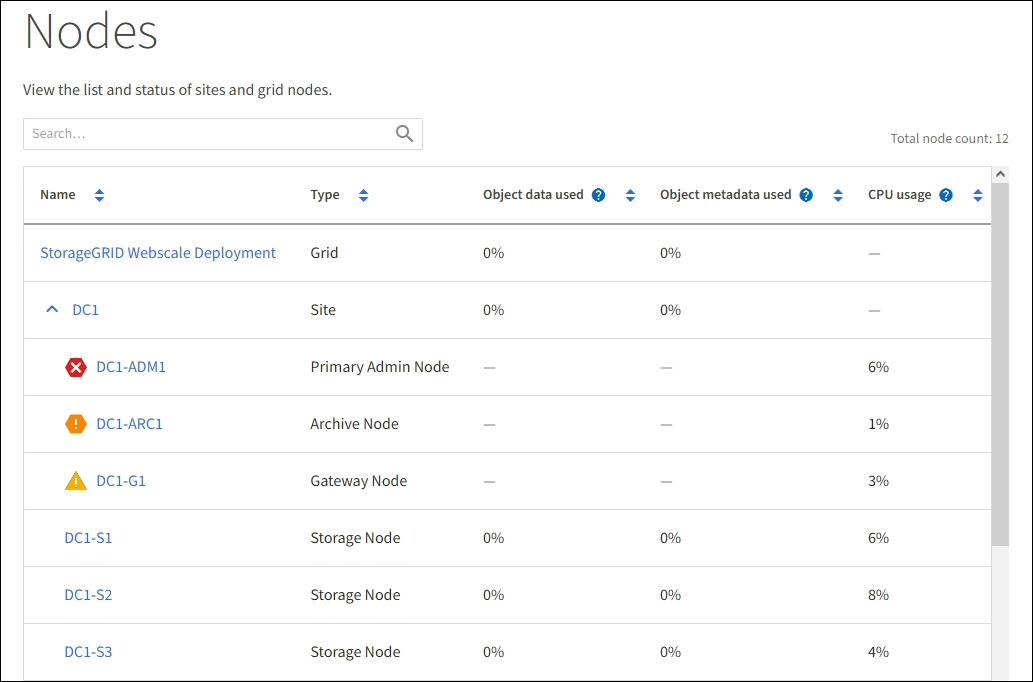
Ícones de estado de conexão
Se um nó for desconectado da grade, um dos seguintes ícones aparecerá ao lado do nome do nó.
| Ícone | Descrição | Ação necessária |
|---|---|---|
|
Não conectado - Desconhecido Por um motivo desconhecido, um nó é desconectado ou os serviços no nó ficam inesperadamente inativos. Por exemplo, um serviço no nó pode ser interrompido, ou o nó pode ter perdido sua conexão de rede devido a uma falha de energia ou interrupção inesperada. O alerta Não foi possível comunicar com o nó também pode ser acionado. Outros alertas também podem estar ativos. |
Requer atenção imediata. "Selecione cada alerta" e siga as ações recomendadas. Por exemplo, talvez seja necessário reiniciar um serviço que foi interrompido ou reiniciar o host do nó. Observação: Um nó pode aparecer como Desconhecido durante operações de desligamento gerenciado. Você pode ignorar o estado Desconhecido nesses casos. |
|
Não conectado - Inativo administrativamente Por um motivo esperado, o nó não está conectado à rede. Por exemplo, o nó, ou os serviços no nó, foram desligados corretamente, o nó está sendo reinicializado ou o software está sendo atualizado. Um ou mais alertas também podem estar ativos. Com base no problema subjacente, esses nós geralmente voltam a ficar online sem intervenção. |
Determine se algum alerta está afetando este nó. Se um ou mais alertas estiverem ativos,"Selecione cada alerta" e siga as ações recomendadas. |
Se um nó estiver desconectado da rede, poderá haver um alerta subjacente, mas somente o ícone "Não conectado" aparecerá. Para ver os alertas ativos de um nó, selecione o nó.
Ícones de alerta
Se houver um alerta ativo para um nó, um dos seguintes ícones aparecerá ao lado do nome do nó:
![]() Crítico: Existe uma condição anormal que interrompeu as operações normais de um nó ou serviço do StorageGRID . Você deve resolver o problema subjacente imediatamente. Pode haver interrupção do serviço e perda de dados se o problema não for resolvido.
Crítico: Existe uma condição anormal que interrompeu as operações normais de um nó ou serviço do StorageGRID . Você deve resolver o problema subjacente imediatamente. Pode haver interrupção do serviço e perda de dados se o problema não for resolvido.
![]() Principal: Existe uma condição anormal que está afetando as operações atuais ou se aproximando do limite para um alerta crítico. Você deve investigar os principais alertas e resolver quaisquer problemas subjacentes para garantir que a condição anormal não interrompa a operação normal de um nó ou serviço do StorageGRID .
Principal: Existe uma condição anormal que está afetando as operações atuais ou se aproximando do limite para um alerta crítico. Você deve investigar os principais alertas e resolver quaisquer problemas subjacentes para garantir que a condição anormal não interrompa a operação normal de um nó ou serviço do StorageGRID .
![]() Menor: O sistema está operando normalmente, mas existe uma condição anormal que pode afetar a capacidade do sistema de operar se continuar. Você deve monitorar e resolver alertas menores que não desaparecem sozinhos para garantir que eles não resultem em um problema mais sério.
Menor: O sistema está operando normalmente, mas existe uma condição anormal que pode afetar a capacidade do sistema de operar se continuar. Você deve monitorar e resolver alertas menores que não desaparecem sozinhos para garantir que eles não resultem em um problema mais sério.
Exibir detalhes de um sistema, site ou nó
Para filtrar as informações mostradas na tabela Nós, insira uma sequência de pesquisa no campo Pesquisar. Você pode pesquisar por nome do sistema, nome de exibição ou tipo (por exemplo, digite gat para localizar rapidamente todos os nós de gateway).
Para visualizar as informações da grade, site ou nó:
-
Selecione o nome da grade para ver um resumo agregado das estatísticas de todo o seu sistema StorageGRID .
-
Selecione um site de data center específico para ver um resumo agregado das estatísticas de todos os nós naquele site.
-
Selecione um nó específico para visualizar informações detalhadas sobre ele.


